🚫 Spam-Registrierungen stoppen – ohne Code!
Mit dem Plugin Ultimate Member kannst du ganz einfach Benutzerregistrierungen auf deiner WordPress-Website verwalten. Doch leider sind diese Formulare oft Ziel von Spam-Bots.
In dieser Anleitung zeige ich dir, wie du mithilfe von Google reCAPTCHA v3 und einem passenden WordPress-Plugin dein Registrierungsformular schützt – ohne Code schreiben zu müssen!
🔍 Was ist Google reCAPTCHA v3?
reCAPTCHA v3 schützt deine Seite unsichtbar – es gibt keine nervige Checkbox oder Bilderrätsel. Stattdessen bewertet Google im Hintergrund, ob ein Nutzer verdächtig ist. Bei Bedarf kannst du Registrierungen automatisch blockieren.
✅ Voraussetzungen
- WordPress installiert
- Das Plugin Ultimate Member
- Eine Google reCAPTCHA v3 API (kostenlos)
- Das Plugin “reCAPTCHA Integration for Ultimate Member” oder “Advanced Google reCAPTCHA”
🧩 Schritt 1: reCAPTCHA Plugin installieren
✅ Empfohlenes Plugin:
📌 Plugin: reCaptcha Integration for Ultimate Member
Alternativen:
- Advanced Google reCAPTCHA
- Simple Google reCAPTCHA
🔧 So installierst du es:
- Melde dich in deinem WordPress-Adminbereich an (
deine-domain.de/wp-admin) - Gehe zu Plugins → Installieren
- Suche nach:
recaptcha ultimate member - Klicke auf Jetzt installieren und anschließend Aktivieren
🔐 Schritt 2: reCAPTCHA v3 Schlüssel generieren
- Besuche: https://www.google.com/recaptcha/admin
- Neues Projekt anlegen
- Wähle: reCAPTCHA v3
- Trage deine Domain ein (z. B.
haruby.de) - Akzeptiere die Nutzungsbedingungen
- Notiere dir:
- Site Key
- Secret Key
⚙️ Schritt 3: Plugin mit reCAPTCHA verbinden
- Gehe im WordPress-Backend zu Einstellungen → reCAPTCHA Ultimate Member (oder beim verwendeten Plugin)
- Trage deinen:
- Site Key ein
- Secret Key ein
- Wähle als Typ:
reCAPTCHA v3 - Aktiviere die Option: “Registrierungsformular schützen”
- Optional: Score-Wert anpassen (z. B. 0.5 – je niedriger, desto strenger)
🧪 Schritt 4: Teste dein Formular
- Öffne dein Registrierungsformular auf deiner Seite
- Versuche eine Registrierung durchzuführen – alles sollte wie gewohnt aussehen
- Prüfe im Backend, ob verdächtige Registrierungen blockiert wurden
✅ Vorteile dieser Lösung
✅ Keine sichtbare Captcha-Eingabe
✅ Keine Code-Anpassung nötig
✅ Kompatibel mit Ultimate Member
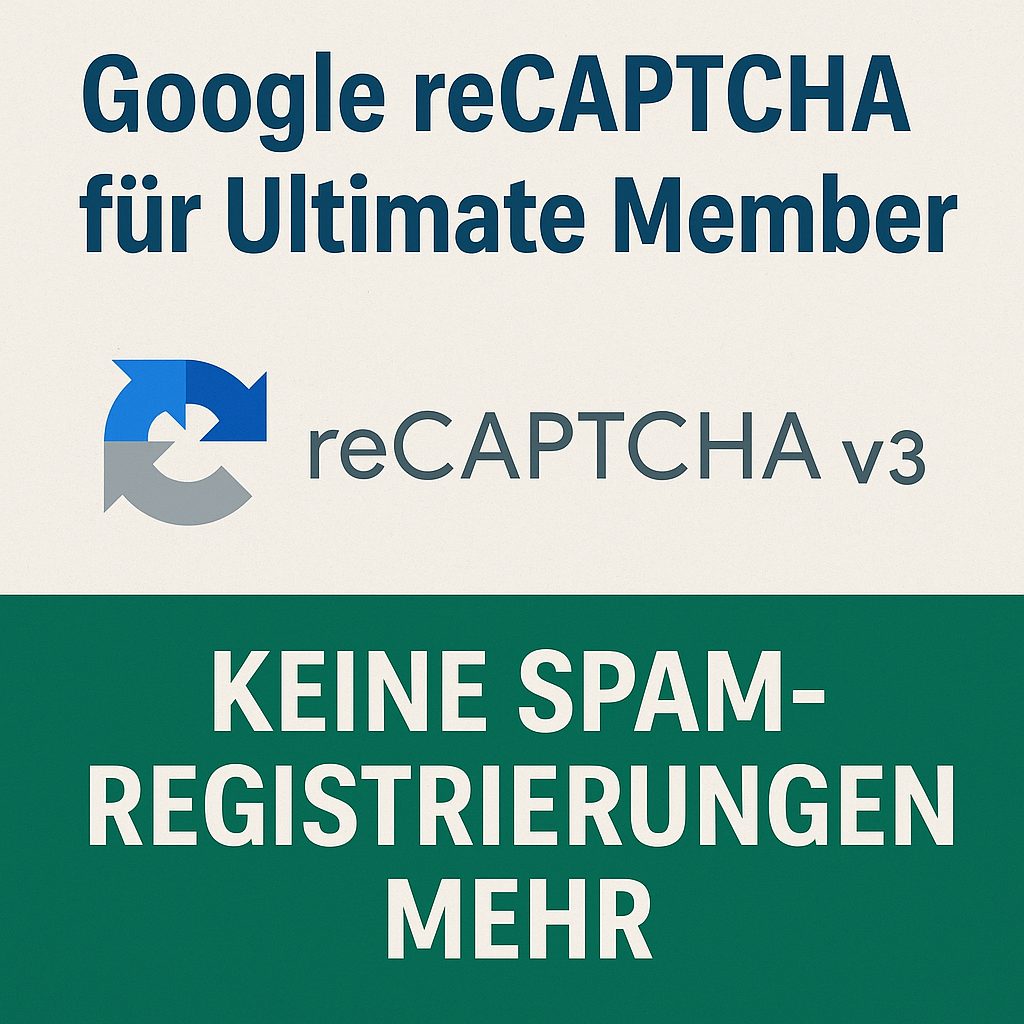
Comments are closed